答案:实现HTML信息提示有从简到繁的多种策略。最基础的是使用元素的title属性,浏览器原生支持,但样式不可控、内容仅限纯文本、可访问性差,适用于简单场景。若需自定义样式、动画或交互,则需结合HTML结构、CSS定位与过渡、JavaScript事件控制,实现灵活的提示组件。为提升开发效率与可靠性,复杂项目推荐使用Popper.js处理浮动定位,或直接采用Bootstrap、Material-UI等UI框架提供的Tooltip组件,兼顾样式、交互与可访问性。关键优化包括设置显示/隐藏延迟、避免遮挡、支持键盘导航与ESC关闭,确保用户体验与无障碍访问。

在HTML中实现信息提示,最直接、最基础的方式是利用元素的
title
实现HTML信息提示,从简到繁,有几种核心策略。
最简单粗暴,也是浏览器原生支持的,就是利用几乎所有HTML元素都带有的
title
title="这里是提示信息"
如果我们需要更高级的控制,比如自定义样式、显示HTML内容、控制显示时机和动画效果,那就必须自己动手了。这通常涉及三个层面的工作:
立即学习“前端免费学习笔记(深入)”;
HTML结构: 你需要一个触发提示的元素(比如一个按钮、一个链接或一段文本),以及一个专门用于显示提示内容的元素。这个提示内容元素通常会嵌套在触发元素内部,或者与触发元素紧邻,方便定位。
<div class="tooltip-container">
<span class="tooltip-trigger">鼠标悬停我</span>
<div class="tooltip-content">
<p>这是一个自定义的<strong>富文本</strong>提示!</p>
@@##@@
</div>
</div>CSS样式: 这是决定提示外观的关键。我们会将
tooltip-content
opacity: 0; visibility: hidden;
position: absolute;
tooltip-container
position: relative;
transition
JavaScript逻辑: JavaScript负责处理用户交互事件,比如鼠标悬停(
mouseover
mouseout
click
focus
blur
opacity
visibility
visible
在实际开发中,尤其是在大型项目里,我们很少会从零开始手写所有这些逻辑。社区里有很多优秀的JavaScript库和UI框架,它们已经把这些复杂的细节封装好了,比如:
选择哪种方式,最终还是取决于项目的具体需求、团队的技术栈以及对可维护性的考量。
title
我觉得,对于那些对用户体验要求不高的“信息速览”场景,或者说,当你的主要目的是为了给搜索引擎提供一些额外的上下文信息时,
title
title
title
title
title
title
title
title
title
所以,我的个人观点是,除非是极其简单、对样式和交互没有任何要求的场景,或者纯粹作为一种辅助性的语义化补充,否则我都会倾向于使用自定义的CSS/JS方案或成熟的UI库来构建信息提示。毕竟,用户体验和可访问性在今天比以往任何时候都重要。
用纯CSS和JavaScript构建一个可定制的信息提示,虽然工作量比直接用
title
我们来一步步分解:
1. HTML结构
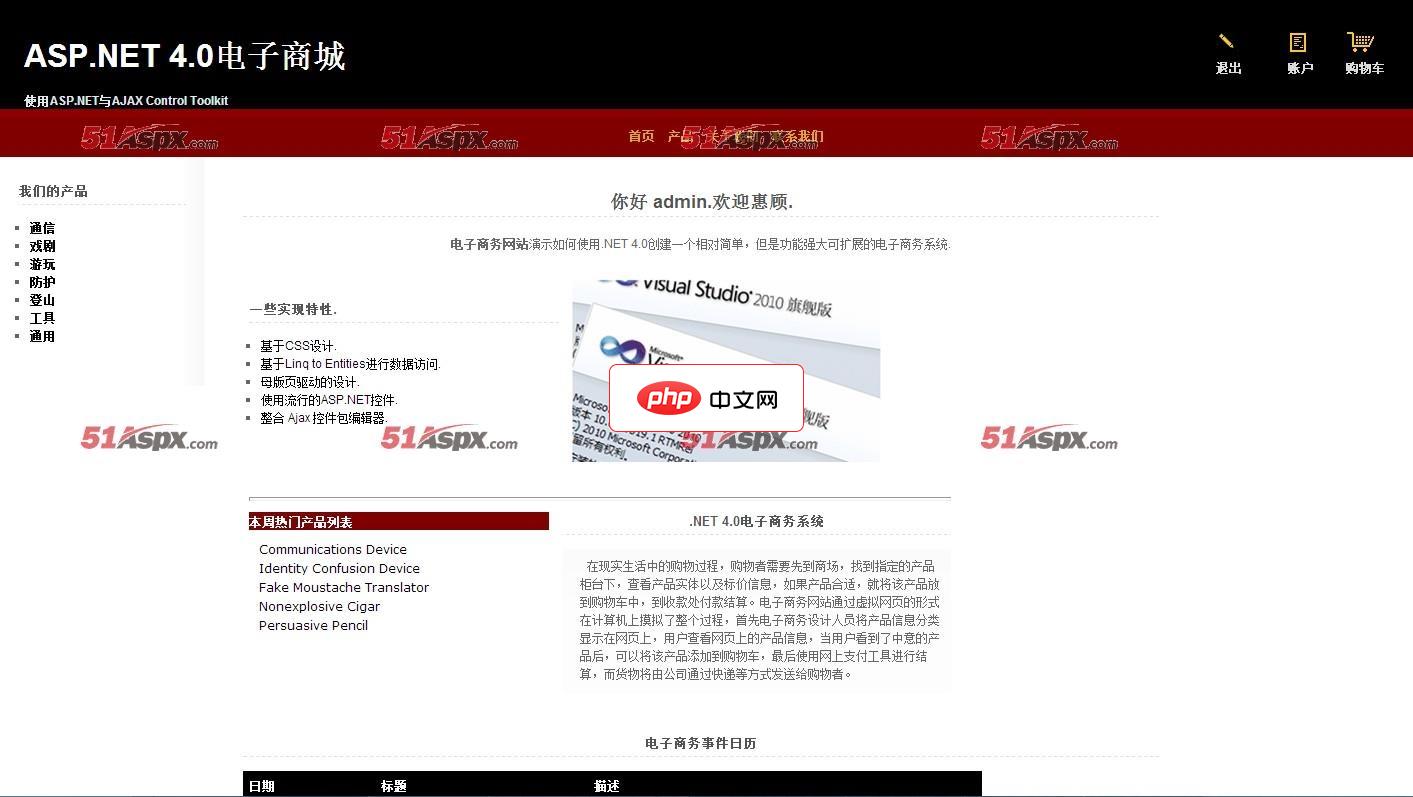
在现实生活中的购物过程,购物者需要先到商场,找到指定的产品柜台下,查看产品实体以及标价信息,如果产品合适,就将该产品放到购物车中,到收款处付款结算。电子商务网站通过虚拟网页的形式在计算机上摸拟了整个过程,首先电子商务设计人员将产品信息分类显示在网页上,用户查看网页上的产品信息,当用户看到了中意的产品后,可以将该产品添加到购物车,最后使用网上支付工具进行结算,而货物将由公司通过快递等方式发送给购物者
 0
0

首先,我们需要一个触发元素和一个提示内容元素。一个常见的模式是把提示内容放在触发元素内部,或者紧挨着它,这样在CSS定位时会比较方便。
<div class="custom-tooltip-wrapper">
<button class="tooltip-trigger" aria-describedby="myTooltipContent">
鼠标悬停或点击我
</button>
<div id="myTooltipContent" class="tooltip-content" role="tooltip">
这是一个<strong>自定义</strong>的提示框。<br>
<a href="#">点击了解更多</a>
</div>
</div>这里我特意加了
aria-describedby
role="tooltip"
2. CSS样式
CSS是决定提示外观和初始状态的关键。我们通常会把提示内容默认隐藏,并在触发时通过JavaScript添加/移除类名来显示/隐藏。
.custom-tooltip-wrapper {
position: relative; /* 确保提示内容可以相对于它进行定位 */
display: inline-block; /* 保持触发元素在文档流中 */
}
.tooltip-content {
/* 默认隐藏 */
visibility: hidden;
opacity: 0;
pointer-events: none; /* 确保鼠标不会在隐藏时意外触发 */
/* 定位 */
position: absolute;
bottom: 120%; /* 默认显示在触发元素上方 */
left: 50%;
transform: translateX(-50%); /* 水平居中 */
/* 样式 */
background-color: #333;
color: #fff;
text-align: center;
padding: 8px 12px;
border-radius: 4px;
white-space: nowrap; /* 防止内容自动换行 */
z-index: 1000; /* 确保提示在其他内容之上 */
/* 小箭头 */
&::after {
content: "";
position: absolute;
top: 100%; /* 箭头在底部 */
left: 50%;
transform: translateX(-50%) rotate(180deg); /* 翻转180度形成向上箭头 */
margin-left: -5px;
border-width: 5px;
border-style: solid;
border-color: #333 transparent transparent transparent; /* 形成三角形 */
}
/* 过渡动画 */
transition: opacity 0.3s ease, visibility 0.3s ease, transform 0.3s ease;
}
/* 显示状态 */
.tooltip-content.is-active {
visibility: visible;
opacity: 1;
pointer-events: auto; /* 允许鼠标在显示时交互 */
/* 可以根据需要调整位置,比如向上移动一点,形成“弹出”效果 */
bottom: calc(100% + 10px); /* 向上移动一点 */
}
/* 也可以定义不同方向的提示 */
.tooltip-content.is-right {
bottom: 50%;
left: 120%;
transform: translateY(-50%);
&::after {
top: 50%;
left: -10px; /* 箭头在左侧 */
transform: translateY(-50%) rotate(90deg);
}
}这里我用了一些Sass风格的嵌套,但在实际CSS中你需要展开。
pointer-events: none;
3. JavaScript逻辑
JavaScript负责监听事件,并在适当的时候切换提示的显示状态。我们可以监听
mouseover
mouseout
click
document.addEventListener('DOMContentLoaded', () => {
const tooltipTriggers = document.querySelectorAll('.tooltip-trigger');
tooltipTriggers.forEach(trigger => {
const tooltipContentId = trigger.getAttribute('aria-describedby');
const tooltipContent = document.getElementById(tooltipContentId);
if (!tooltipContent) return; // 如果没有找到对应的提示内容,则跳过
let showTimeout;
let hideTimeout;
// 鼠标悬停显示
trigger.addEventListener('mouseover', () => {
clearTimeout(hideTimeout); // 清除可能的隐藏计时器
showTimeout = setTimeout(() => {
tooltipContent.classList.add('is-active');
}, 300); // 延迟300ms显示
});
// 鼠标移开隐藏
trigger.addEventListener('mouseout', () => {
clearTimeout(showTimeout); // 清除可能的显示计时器
hideTimeout = setTimeout(() => {
tooltipContent.classList.remove('is-active');
}, 200); // 延迟200ms隐藏
});
// 键盘焦点显示 (for accessibility)
trigger.addEventListener('focus', () => {
clearTimeout(hideTimeout);
showTimeout = setTimeout(() => {
tooltipContent.classList.add('is-active');
}, 100); // 焦点显示可以快一点
});
// 键盘失焦隐藏
trigger.addEventListener('blur', () => {
clearTimeout(showTimeout);
hideTimeout = setTimeout(() => {
tooltipContent.classList.remove('is-active');
}, 100);
});
// 如果提示内容本身是可交互的,鼠标移入提示内容时也应保持显示
tooltipContent.addEventListener('mouseover', () => {
clearTimeout(hideTimeout);
});
tooltipContent.addEventListener('mouseout', () => {
hideTimeout = setTimeout(() => {
tooltipContent.classList.remove('is-active');
}, 200);
});
// ESC键关闭 (for accessibility)
document.addEventListener('keydown', (event) => {
if (event.key === 'Escape' && tooltipContent.classList.contains('is-active')) {
tooltipContent.classList.remove('is-active');
trigger.focus(); // 将焦点返回到触发器
}
});
});
});这里我加入了
setTimeout
在复杂的Web应用中,仅仅依靠纯CSS和JavaScript从头构建信息提示,很快就会遇到维护性和扩展性的瓶颈。想象一下,如果你有几十个甚至上百个需要提示的元素,每个提示的位置、内容、交互都可能有所不同,手动管理这些CSS定位、JS事件监听,简直是噩梦。这时候,引入成熟的库或框架的策略就显得尤为重要了。在我看来,这不仅是效率问题,更是工程化和可维护性的考量。
以下是一些在复杂Web应用中我个人推荐的信息提示实现策略和常用库:
利用专业的定位库:Popper.js 如果你的项目对浮动元素的定位有高要求,比如提示框需要智能地根据屏幕边缘自动调整位置,避免被裁剪,或者需要精确地依附在某个元素的某个角落,那么Popper.js是你的不二之选。它不是一个完整的UI组件库,它只专注于一件事:浮动元素的精确和智能定位。
overflow: hidden
拥抱UI框架自带组件:Bootstrap, Material-UI, Ant Design等 对于大多数现代Web应用,特别是那些已经在使用某个UI框架的项目,最推荐的策略就是直接使用框架提供的Tooltip或Popover组件。
Tooltip
Popover
构建可复用的自定义组件(适用于特定场景或无框架项目) 如果你的项目没有使用大型UI框架,或者有非常独特的设计需求,现有库无法满足,那么封装一个自己的可复用信息提示组件是值得的。
content
position
delay
选择策略的考量点:
在我看来,没有绝对的最佳方案,只有最适合你项目的方案。但在大多数现代Web开发场景中,我个人更倾向于利用UI框架提供的成熟组件,它们在功能、性能和可访问性之间找到了一个很好的平衡点。
提升信息提示的用户体验(UX)和可访问性(Accessibility,简称A11y)是让你的网站真正好用、面向所有用户的关键。一个设计糟糕的提示,不仅可能让用户感到困惑和沮丧,甚至会阻碍他们完成任务。这绝不是一个可以敷衍了事的细节,而是需要深思熟虑的设计与实现。
以下是我在实践中总结出的一些关键点:
恰当的显示时机与延迟:
智能的定位与方向:
以上就是HTML中如何实现信息提示的详细内容,更多请关注php中文网其它相关文章!

HTML怎么学习?HTML怎么入门?HTML在哪学?HTML怎么学才快?不用担心,这里为大家提供了HTML速学教程(入门课程),有需要的小伙伴保存下载就能学习啦!

Copyright 2014-2025 https://www.php.cn/ All Rights Reserved | php.cn | 湘ICP备2023035733号